System.new.dat (Android 5.0+) Paketi Açma, Yeniden Paketleme ve Açma
Android Ipuçları Ve Püf Noktaları / / August 05, 2021
Bu eğiticide, System.new.dat ve ilişkili dosyaları paketten çıkarma, yeniden paketleme ve açma adımlarına göz atacağız. Android 5.0 Lollipop'tan başlayarak, ROM'ların nasıl derlendiğine dair bazı değişiklikler oldu. Android 4.4 KitKat'a kadar, herhangi bir özel ROM veya stok ROM'u çıkardıysanız, / system klasöründeki tüm dosyaların sıkıştırılmamış olduğunu ve kolayca erişilebildiğini fark etmiş olabilirsiniz. Sıkıştırılmış olsalar bile (ext4 biçiminde), system.img dosyasının içine yerleştirildi. Her iki durumda da, tüm bu dosyalar kolayca erişilebilir veya okunabilir. Örneğin, uygulama, çerçeve gibi dosyalar kolayca görülebilirdi ve ihtiyaca göre harekete geçirilebilirdi.
Ancak, Android 5.0 ve sonraki sürümlerin başlamasıyla işler değişti. Bunun nedeni, ROM'ların boyutunun yeni eklemelerle büyümeye başlaması ve sonuç olarak onları daha da sıkıştırmak için daha da gerekli hale gelmesidir. Sonuç olarak, yeni Android ROM'lar genellikle şu yapı modelini izledi: aboot.img dosyası, file_contexts SELinux, META_INF, komut dosyaları içeren klasörlerle ilgilenir, bir system.new.dat, ki bu aslında sıkıştırılmış / sistemdir bölüm. Bunun dışında, Over the Air güncellemeleri için bir system.patch.dat dosyası ve bir system.transfer.list var. Bugün, bu system.new.dat dosyasını açma adımlarına bir göz atacağız. Bu yüzden daha fazla uzatmadan adımları kontrol edelim.
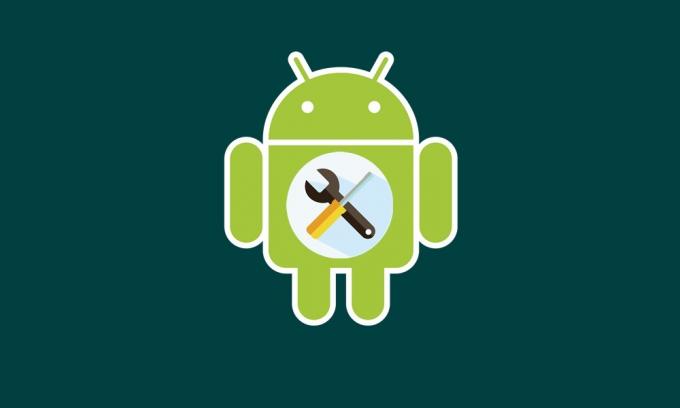
İçindekiler
-
1 System.new.dat Dosyası Nasıl Açılır
- 1.1 İndirilenler:
- 1.2 Adım 1: DAT'ı (yedek veri dosyası) EXT4'e (Ham Görüntü) açın
- 1.3 Adım 2: Ext4 dosyasını Çıktı Klasörüne Açın ve Sonra Yeniden Sıkıştırın
- 1.4 3. Adım: Ext4 dosyasını Seyrek Görüntü dosyasına dönüştürün
- 1.5 Adım 4: IMG dosyasını DAT dosyasına dönüştürün
- 2 Sonuç
System.new.dat Dosyası Nasıl Açılır
Güncelleyici komut dosyası artık block_image_update adıyla giden yeni bir işlev kullanıyor. Aynı şekilde, bu işlevin amacı da gerekli tüm dosyaları açmaktır. Bunun dışında bir system.transfer.list var.
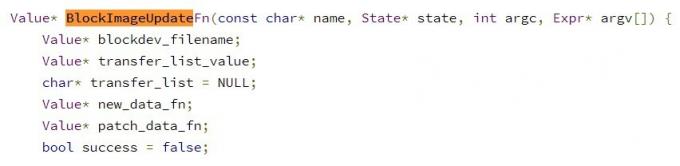
Bu dosyanın amacı, Google tarafından açıklandığı üzere, verileri hedef bölümdeki bir yerden diğerine aktarmak için komutlar içeren bir metin dosyasıdır. Bunu akılda tutarak, yeni system.new.dat dosyasını açmak için gerekli adımlar burada verilmiştir. Ancak ondan önce, gerekli dosyaları aşağıdaki bağlantıdan indirdiğinizden emin olun:
İndirilenler:
- Python (v3 veya sonrası)
- sdat2img.py- github.com
- make_ext4fs- mega.co.nz
- img2sdat.py- github.com
Adım 1: DAT'ı (yedek veri dosyası) EXT4'e (Ham Görüntü) açın
- Her şeyden önce, sadt2img.py ikili dosyasının (indirmeler bölümünde verilmiştir) yardımını alacağız. Aşağıdaki komutu kullanın:
sdat2img.py
- Bu terimlerin her birinin ne anlama geldiğini anlayalım:
- sdat2img.py: Komut dosyası Python'da yazılmış görüntü dosyası.
- transfer_list = input, sıkıştırılmış ROM'dan system.transfer.list
- system_new_file = input, sıkıştırılmış ROM'dan system.new.dat
- system_ext4 = ext4 ham görüntü dosyası çıktı
- İşte yukarıdaki komutun pratikte örneklerinden biri:
sdat2img.py system.transfer.list system.new.dat system.img
- Yukarıdaki komut size çıktı olarak my_new_system.img dosyasını verecektir. Bu dosya ham bir ext4 görüntü dosyasıdır.
Adım 2: Ext4 dosyasını Çıktı Klasörüne Açın ve Sonra Yeniden Sıkıştırın
Artık ext4 görüntü dosyasına sahip olduğumuza göre, önce çıktı klasöründe sıkıştırmayı açacağız ve sonra onu yeniden sıkıştıracağız. Aşağıdaki adımları izleyin:
- Aşağıdaki komutu kullanarak ext4 görüntü dosyasını çıktı klasörüne bağlayın:
sudo mount -t ext4 -o döngü system.img çıktı /
- Artık ext4 görüntü dosyasıyla bir Çıktı klasörünü görebilmelisiniz. Artık bu klasördeki dosyaları kolayca değiştirebilir / düzenleyebilir / silebilirsiniz.
- Ardından, dosyayı şimdi ham ext4 görüntüsüne sıkıştırmamız gerekiyor. Bunu yapmak için, make_ext4fs ikili dosyasına ihtiyacımız olacak. Make_ext4fs yolu içinde file_contexts dosyasına (ROM'dan) sahip olduğunuzdan emin olun. Şimdi aşağıdaki komutu yazın:
./make_ext4fs -T 0 -S file_contexts -l 1073741824 -a sistem system_new.img çıktı /
- Bu size system_new.img adında yeni bir ham ext4 imaj dosyası verecektir.
3. Adım: Ext4 dosyasını Seyrek Görüntü dosyasına dönüştürün
- System.new.dat dosyasının sıkıştırılmasının bu bölümünde dosya dönüşümü yapılacaktır. Bu nedenle ext4 dosyasını Seyrek Görüntü dosyasına dönüştürmek için img2simg ikili dosyasının yardımını alın. Aynısı şuradan indirilebilir buraya.
- Şu şekilde kullanılabilir:
img2simg
- Yukarıdaki komutun çıktısı yeni bir seyrek görüntü dosyası olacaktır.
Adım 4: IMG dosyasını DAT dosyasına dönüştürün
- System.new.dat dosyasını açmak için son adımda, seyrek görüntü dosyasını seyrek veri dosyasına dönüştürüyor olacağız. Şimdi img2sdat ikili dosyasını indirdiğinize göre, işte aynısını nasıl kullanacağınız:
./img2sdat.py
- Ardından, yeniden adlandırdığınızdan emin olun.
3. Adımdan aldığınız giriş dosyasının adına. Çıktı şimdi system.patch.dat ve system.new.dat dosyasına sahip olacak ve bunları artık ROM'unuzun içine yerleştirebilirsiniz.
Sonuç
Böylece, system.new.dat dosyasını açma adımlarındaki kılavuzu sonlandırıyoruz. Aşağıdaki yorumlar bölümünde görüşlerinizi bize bildirin. Aynı şekilde, işte bazıları iPhone İpuçları ve Püf Noktaları, PC ipuçları ve püf noktaları, ve Android İpuçları ve Püf Noktaları. kontrol etmelisiniz.



